文档发布与查看
1. 简介
1.1 功能简介
本文将介绍,如何对编辑的文档进行发布/更新、如何查找、编辑草稿内容,以及查看文档时,如何进行注释、点赞、评论等。
1.2 应用场景
- 成员编辑文档未及时点击保存时,可以通过草稿箱找回之前编辑的内容;
- 文档更新后,可以及时通知订阅者,快速完成信息同步和消息通知;
- 查看文档时,可以对文档内容进行注释,并进行对应的解答,完成文档内容的协作。
2. 保存草稿
2.1 保存草稿
知识库中每 15s 会自动检测文档页面内容在该段时间内是否发生变动,如果发生变动,则自动保存草稿;也可以点击右上角「保存草稿」进行手动保存:
2.2 上次保存的草稿
1)在未更新的情况下再次打开文档编辑时,会在页面中出现草稿提示:
2)针对上次未更新的草稿,我们可以查看变更,并在草稿的基础上继续编辑,也可以直接放弃草稿重新编辑:
- 查看变更:查看增加、删除、格式修改的内容,如下图所示
- 继续编辑:在草稿内容的基础上编辑
- 放弃草稿:删除草稿内容,在当前页面上继续编辑
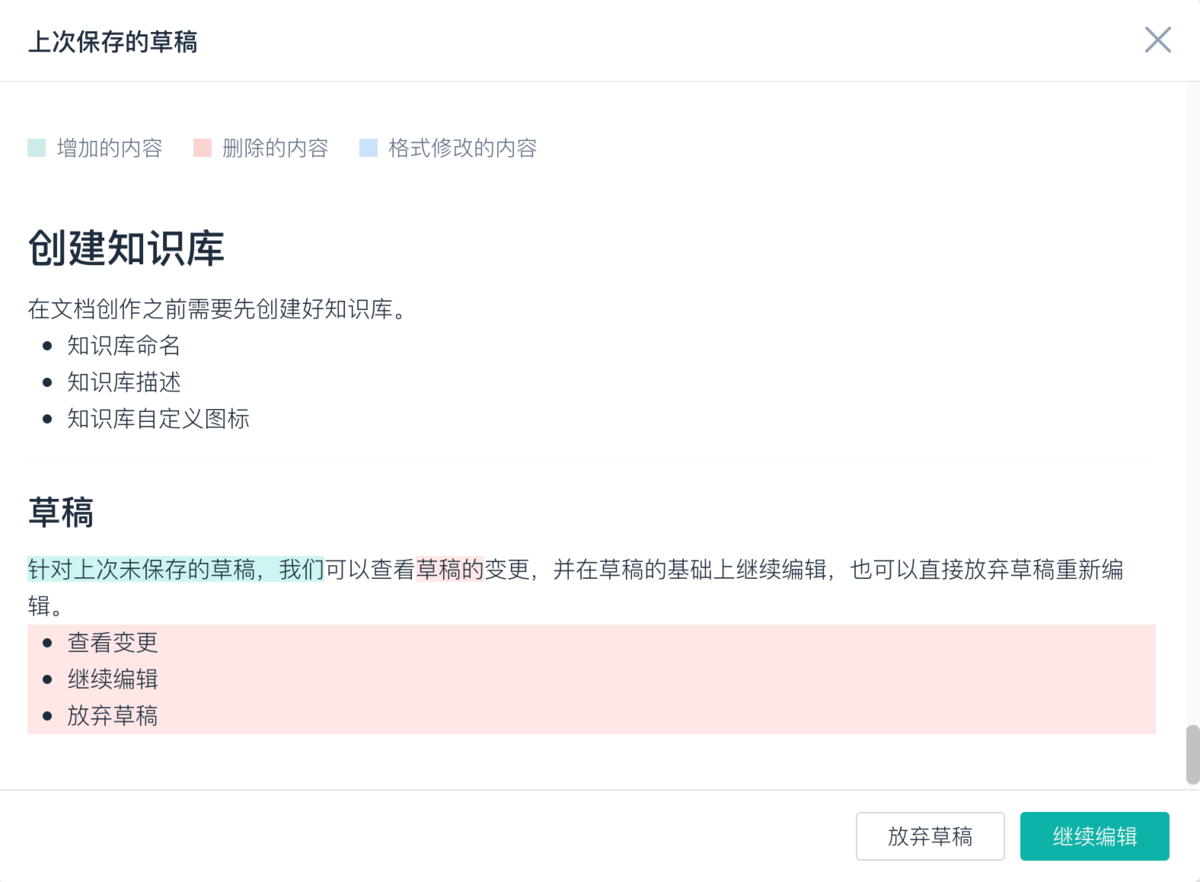
3. 文档发布
3.1 发布
对于新建的文档,首次编辑后,如需发布到目录中,则点击右上角「发布」。发布后可供有权限的成员查看文档,文档权限详情参见:文档权限。
3.2 草稿
对于新建的文档,若编辑后未立即发布,则自动存入草稿箱,编辑者可以在「草稿箱」中找到该文档,选择「继续编辑」或「放弃草稿」:
4. 文档更新
4.1 更新
对于已经发布的文档,再次编辑后,如需将内容同步至文档中,则点击右上角「更新」:
4.2 更新后通知订阅者
更新已发布的文档时,可以选择是否通知订阅者。点击更新后的通知图标,开启状态下,则更新后通知订阅者,关闭状态下,则不通知订阅者:
5. 文档查看
5.1 查看
已发布的文档,可以统一在目录中进行查看:
5.2 注释
1)查看文档时,可以选中一定区域的内容进行注释,添加注释后,文档中将对注释内容进行高亮区分,便于查看:
2)其他成员也可以在该注释下进行回复和解答,并点击「解决」,取消高亮显示,以此来完成文档的高效协作:
3)已解决的注释可在「更多按钮 >> 已解决注释」处进行查看:
5.3 点赞/评论
在每篇文档底部,可对该文档进行「点赞」和「评论」,如下图所示:

 400-111-0890
400-111-0890 在线咨询
在线咨询